Дізнайтеся, якими програмами та веб-сайтами ви користуєтеся з Увійти за допомогою Apple або Сховати мою електронну адресу
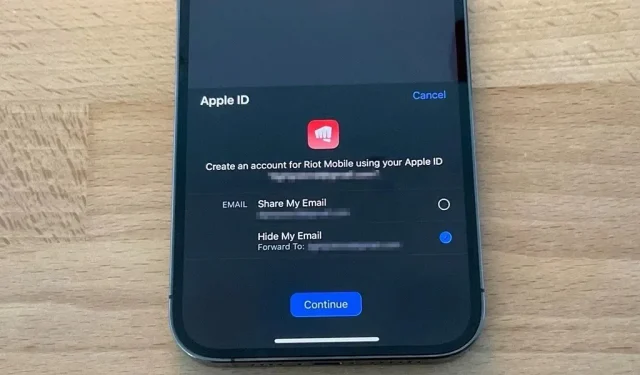
Вхід за допомогою Apple дозволяє легко створювати облікові записи в програмах і на веб-сайтах сторонніх розробників за допомогою вашого Apple ID. Що ще важливіше, він може приховати вашу особисту адресу електронної пошти за допомогою автоматично згенерованих одноразових адрес електронної пошти. Однак можна легко втратити облікові записи, які ви використовуєте для входу в Apple, а також будь-які одноразові адреси електронної пошти, які ви використовували, щоб приховати свою справжню адресу.
Увійдіть за допомогою Apple або приховайте мою електронну пошту
Apple представила Sign in with Apple у 2019 році з оновленнями для iOS 13, iPadOS 13 і macOS Catalina. Відтоді все більше програм і веб-сайтів додають підтримку. Окрім досвіду користувачів, швидке впровадження може бути пов’язано з інструкціями App Store, які вимагають від розробників пропонувати вхід за допомогою Apple, коли їхні програми використовують будь-які сторонні або соціальні служби входу для доступу до основного облікового запису.
Програми, які використовують сторонні або соціальні служби входу (наприклад, вхід через Facebook, Google Login, Twitter Login, LinkedIn Login, Amazon Login або WeChat Login) для налаштування або автентифікації основного облікового запису користувача в додатку також мають запитувати «Увійти». з Apple» як еквівалентний варіант. Основний обліковий запис користувача – це обліковий запис, який він створює у вашій програмі, щоб ідентифікувати себе, увійти та отримати доступ до ваших функцій і пов’язаних служб.
Найкраща частина входу в Apple — це опція «Приховати мою електронну адресу». Замість того, щоб дозволяти програмам і веб-сайтам отримувати доступ до вашої адреси електронної пошти Apple ID за вашим вибором, ви можете вибрати адресу електронної пошти записуючого пристрою, яка перенаправлятиметься на ваш Apple ID.
Функцію «Приховати мою електронну пошту» було розширено в iOS 15.2 для абонентів iCloud+, починаючи з грудня 2021 року. Замість того, щоб бути просто можливістю входу за допомогою Apple, тепер це також окрема служба, де ви можете створювати адреси електронної пошти для запису з будь-якої причини. . Як і під час входу в систему Apple, пристрої для запису використовують приватну службу ретрансляції електронної пошти Apple, щоб надсилати все на вибрану вами електронну адресу Apple ID.
Функцію «Приховати мою електронну пошту» можна використовувати в інших місцях. Згенеруйте необмежену кількість унікальних випадкових адрес для будь-якого поля електронної пошти в Safari або за запитом у програмі Mail або налаштуваннях.
Знайти свій обліковий запис Apple і сховати мої облікові записи електронної пошти
Незалежно від того, чи використовували ви «Вхід за допомогою Apple», «Приховати мою електронну пошту за допомогою Увійти за допомогою Apple» або «Сховати мою електронну пошту за допомогою iCloud+», вам може знадобитися переглянути облікові записи та адреси електронної пошти, які ви використовуєте.
Наприклад, якщо адресу електронної пошти записуючого пристрою було зламано в результаті порушення даних, ви можете вимкнути пересилання електронної пошти. Ви також можете забути, для яких програм і веб-сайтів ви використовували Вхід через Apple, чи використовували ви справжню електронну адресу чи одноразову. Крім того, ви можете не пам’ятати про створення облікового запису, пов’язаного з електронною адресою @privaterelay.appleid.com або @icloud.com.
Знайти свої адреси електронної пошти Приховати мої
Пошук адрес електронної пошти записувачів, створених для вас Hide My Email, працює однаково незалежно від того, налаштували ви їх за допомогою входу через Apple чи окремої функції iCloud+. Навіть не має значення, на якому пристрої Apple ви їх встановили, оскільки він синхронізується з iCloud.
Перейдіть до Налаштування -> [Ваш Apple ID] -> iCloud -> Приховати мою електронну пошту.
Кожна програма чи веб-сайт, для яких ви вирішите приховати свою справжню особисту адресу електронної пошти, з’явиться в списку «Приховати мою електронну адресу». Якщо ви не бачите нічого в списку, це означає, що наразі у вас немає програм або веб-сайтів, підключених до вашого Apple ID, які використовують приватну службу ретрансляції електронної пошти Apple. Якщо ви бачите програми або веб-сайти, ви можете:
- Визначте, які облікові записи було створено за допомогою Hide My Email with iCloud+ або Sign in with Apple, переглянувши адреси електронної пошти записуючого пристрою. Функція Hide My Email with iCloud+ використовує домен @icloud.com, тоді як функція Sign in with Apple використовує @privaterelay.appleid.com.
- Змініть особисту електронну адресу, на яку Apple пересилає електронні листи, натиснувши «Переслати» внизу списку. Ви можете вибрати лише адреси електронної пошти, пов’язані з вашим основним Apple ID.
Коли ви вибираєте програму або веб-сайт зі списку, ви можете:
- Вимкніть пересилання електронної пошти, вимкнувши перемикач «Переслати». Ви завжди можете включити його пізніше.
- Ви можете переглянути дату створення адреси електронної пошти записуючого пристрою безпосередньо під перемикачем «Переслати».
- Перейдіть до повного списку програм і веб-сайтів, які використовують «Вхід за допомогою Apple» із «Приховати електронну пошту» або без неї, натиснувши «Керувати налаштуваннями». Якщо ви не бачите кнопку «Керувати налаштуваннями», це означає, що диктофон створено за допомогою функції iCloud+. (Див. наступний розділ нижче, щоб дізнатися більше про цей список.)
Знайдіть свій обліковий запис Apple
Якщо ви хочете переглядати облікові записи лише для програм і веб-сайтів, які ви створили за допомогою входу через Apple, незалежно від того, чи є в них записувач «Приховати мою електронну пошту» чи ні, є інший варіант, який приведе вас до цього. Ви можете скористатися останньою порадою в розділі вище, але вона менш пряма. Натомість перейдіть до:
Налаштування -> [Ваш Apple ID] -> Пароль і безпека -> Програми, які використовують Apple ID.
Кожен обліковий запис, який ви створили за допомогою «Вхід через Apple», з’явиться в списку. Якщо ви не бачите нічого в списку, це означає, що у вас немає програм або веб-сайтів, які зараз використовують «Вхід через Apple». Якщо ви бачите програми або веб-сайти, ви можете:
- Перегляньте інформацію про конфіденційність Apple для входу в систему Apple, натиснувши «Переглянути, як керуються вашими даними» внизу.
- Припиніть використання функції «Вхід за допомогою Apple» у програмі або на веб-сайті, натиснувши «Змінити» вгорі, а потім натиснувши червоні кнопки зі знаком «мінус» біля кожної програми чи веб-сайту. Вам може знадобитися створити новий обліковий запис, якщо ви знову спробуєте скористатися програмою чи веб-сайтом.
Коли ви вибираєте програму або веб-сайт зі списку, ви можете:
- Перегляньте, коли ви створили обліковий запис.
- Перегляньте «Політику конфіденційності» та/або «Умови використання».
- Перевірте, чи надали ви спільний доступ до особистої електронної пошти чи скористалися службою ретрансляції Hide My Email.
- Перейдіть до повного списку програм і веб-сайтів, які використовують Hide My Email, натиснувши «Керувати налаштуваннями». Якщо ви не бачите кнопку «Керувати налаштуваннями», ви не використовували адресу електронної пошти записуючого пристрою. (Додаткову інформацію про цей список див. у попередньому розділі вище.)
- Припиніть використовувати «Увійти за допомогою Apple», натиснувши «Припинити використання Apple ID». Вам може знадобитися створити новий обліковий запис, якщо ви знову спробуєте скористатися програмою чи веб-сайтом.
Коли ви припините використовувати свій Apple ID для входу
Коли ви припините дозвіл програмі чи веб-сайту використовувати ваш Apple ID, обліковий запис, пов’язаний із цією програмою, не буде видалено. Натомість ваш Apple ID від’єднається від облікового запису.
Якщо ви налаштували інший процес входу для своєї програми чи веб-сайту, ви можете скористатися ним. В іншому випадку ви все ще можете використовувати функцію «Увійти за допомогою Apple», щоб увійти у свій обліковий запис. Щоб видалити фактичний обліковий запис, вам доведеться зробити це вручну через додаток або веб-сайт.



Залишити відповідь